配布用アップデート
ESET Endpoint Antivirusでは、ネットワーク内の他のワークステーションをアップデートするために使用できるアップデートファイルのコピーを作成することができます。「ミラーサーバーの作成」の使用 - LAN環境でアップデートファイルのコピーを作成すると、ベンダのアップデートサーバーからワークステーションごとに繰り返しアップデートファイルをダウンロードしなくて済むので便利です。アップデートがローカルのミラーサーバーにダウンロードされ、すべてのワークステーションに配信されるため、ネットワークトラフィックが過負荷状態になる危険性を回避することができます。ミラーからクライアントワークステーションをアップデートすると、ネットワークの負荷分散が最適化されると共に、インターネット接続の帯域幅が節約されます。
アップデートミラーは、同じ世代のESET Endpoint Antivirus for Windowsを実行するワークステーションをアップデートするために使用できるアップデートファイルのコピーを作成します。(たとえば、ESET Endpoint Antivirus for Windowsバージョン10.xはバージョン10.x (ESET Endpoint Antivirus for WindowsとESET Endpoint Security for Windows)のアップデートファイルのみを作成します) |
多数のクライアントを管理するためESET PROTECT On-PremまたはESET PROTECTが使用されるネットワークのインターネットトラフィックを最小化するために、クライアントをミラーとして設定するのではなく、ESET Bridgeを使用することをお勧めします。ESET Bridgeは、オールインワンインストーラーを使用してESET PROTECT On-PremまたはESET PROTECTと一緒にインストールするか、スタンドアロンコンポーネントとしてインストールできます。ESET Bridge, Apache HTTPプロキシ、ミラーツール、および直接接続の詳細と違いについては、<%ESET PROTECT%>オンラインヘルプページを参照してください。 |
詳細設定 > アップデート > プロファイル > アップデートミラーで、ローカルミラーサーバーの設定オプションを使用できます。
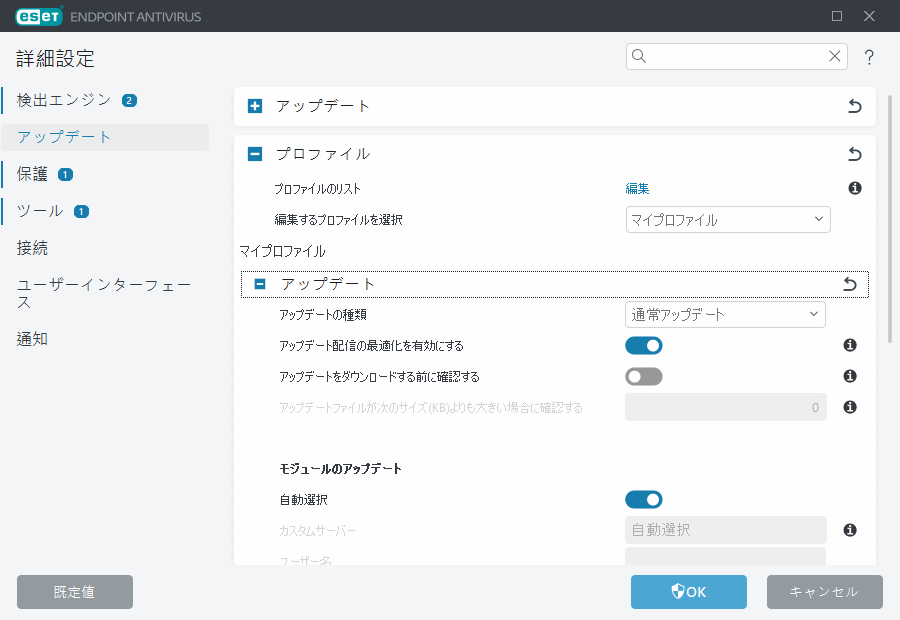
クライアントワークステーションでミラーを作成するには、[アップデートミラーを作成]を有効にします。このチェックボックスをチェックすると、アップデートファイルへのアクセス方法やミラー化されたファイルへのパスなど、他のミラー設定オプションがアクティブになります。
アップデートファイルへのアクセス
HTTPサーバーを有効にする - このチェックボックスをチェックすると、HTTP経由でアップデートファイルにアクセスすることができます。認証情報は必要ありません。
ミラーサーバーへのアクセス方法の詳細については、「ミラーからのアップデート」を参照してください。ミラーにアクセスする基本的な方法は2つあります。アップデートファイルを含むフォルダが共有ネットワークフォルダとして表示するか、クライアントがHTTPサーバー上にあるミラーにアクセスする方法です。
ミラーのアップデートファイルを保存するために使用するフォルダーは、[ストレージフォルダ]で定義します。別のフォルダーを選択するには、[クリア]をクリックして、定義済みフォルダーのC:\ProgramData\ESET\ESET Endpoint Antivirus\mirrorを削除し、[編集]をクリックして、ローカルフォルダーまたは共有ネットワークフォルダーのフォルダーを参照します。指定したフォルダの認証が必要な場合は、[ユーザー名]フィールドと[パスワード]フィールドで認証データを指定する必要があります。選択した保存先フォルダーが、Windows NT/2000/XPオペレーティングシステムを実行するネットワークディスクにある場合、選択したフォルダーに対する書き込み権限があるユーザー名とパスワードを指定する必要があります。ユーザー名は、ドメイン/ユーザーまたはワークグループ/ユーザーという形式で入力する必要があります。対応するパスワードを必ず指定してください。
